金山PDF受到很多小伙伴的喜欢,在通过该软件可以进行PDF文档的转换、设置页面大小以及裁剪或者是压缩大小等操作,当你编辑的PDF文件的内容太多了,以及在文档中插入了很多的图片、以及图表等内容之后,让我们的PDF文件占用内存变得很大,那么我们就可以将PDF文件添加到金山PDF中进行压缩一下,压缩之后的PDF文件的大小就会变小,以及可以进行标准压缩、普通压缩、高清压缩等,还可以自定义进行设置压缩比例进行压缩,下方是关于如何使用金山PDF压缩PDF文件的具体操作方法,如果你需要的情况下可以看看方法教程,希望对大家有所帮助。
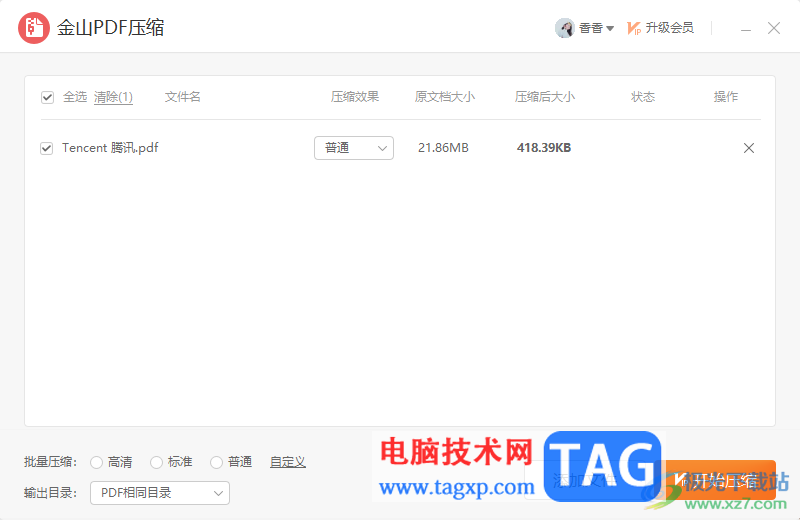
1.直接将金山PDF双击打开之后,打开主页面,在首页将自己需要进行设置的PDF文件双击打开。
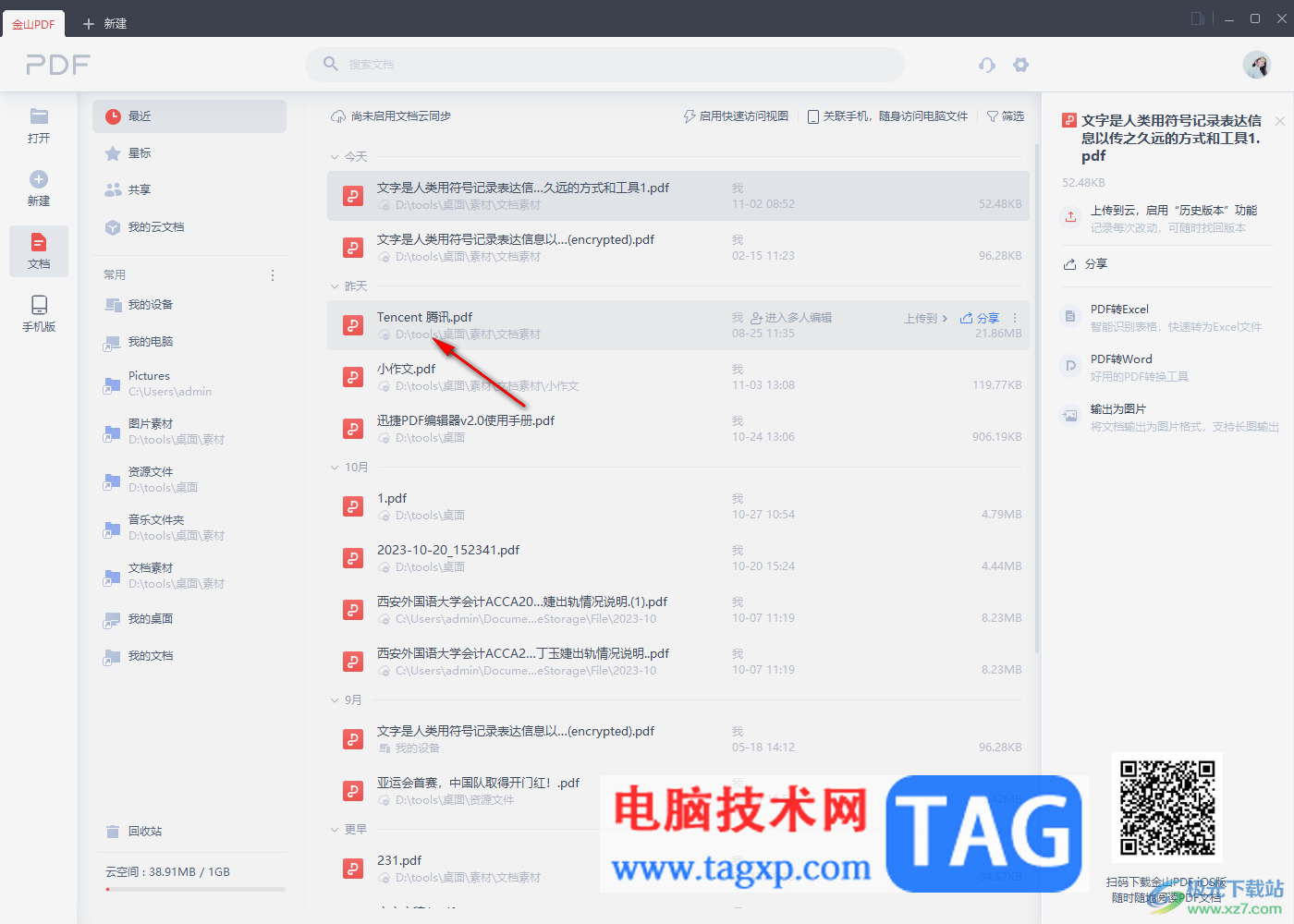
2.进入到编辑页面中之后,在页面的左上角位置将【文件】选项点击打开,就会看到【减小PDF大小】选项,点击该选项。
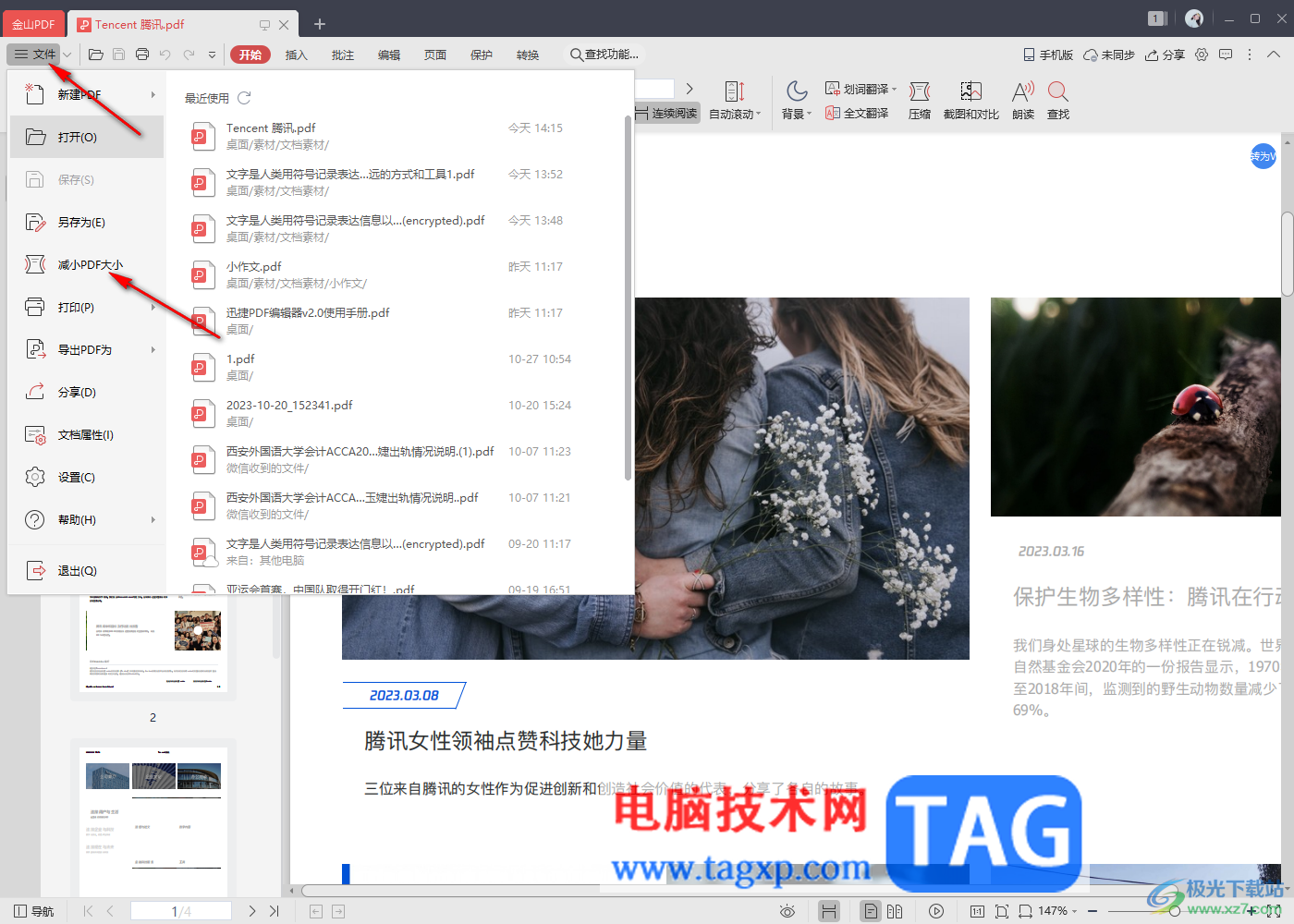
3.这时,即可在页面上打开一个PDF压缩窗口,如果压缩效果设置为【标准】,那么可以看到原文档大小和压缩后的大小对比效果。
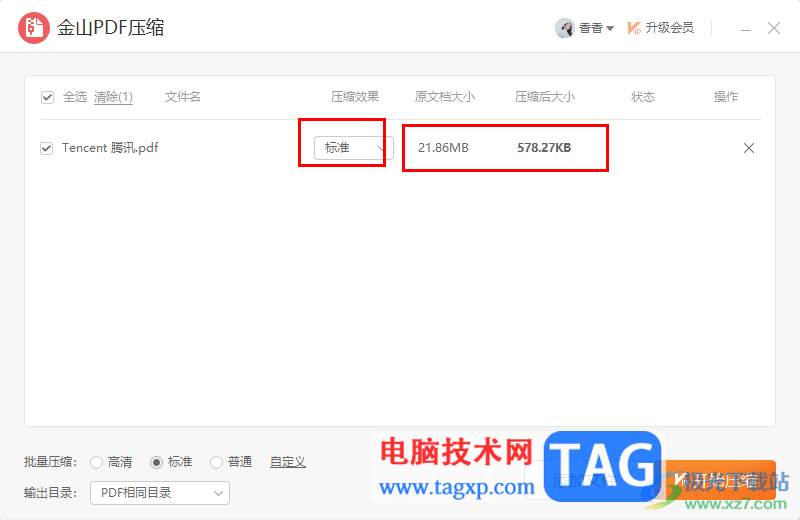
4.如果选择【普通】压缩,那么压缩后的大小相对会更小一点,如图所示。
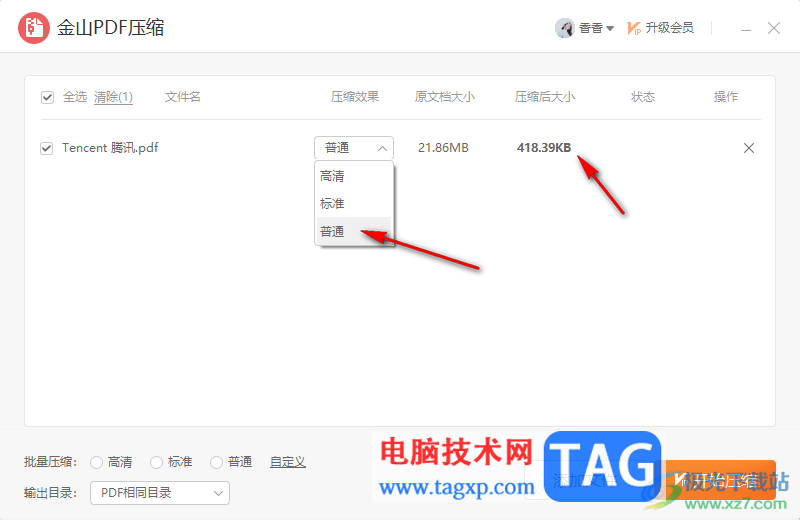
5.之后,我们就可以设置一下输出目录,可以根据自己的需求来设置输出目录,最后点击【开始压缩】即可保存PDF文件。
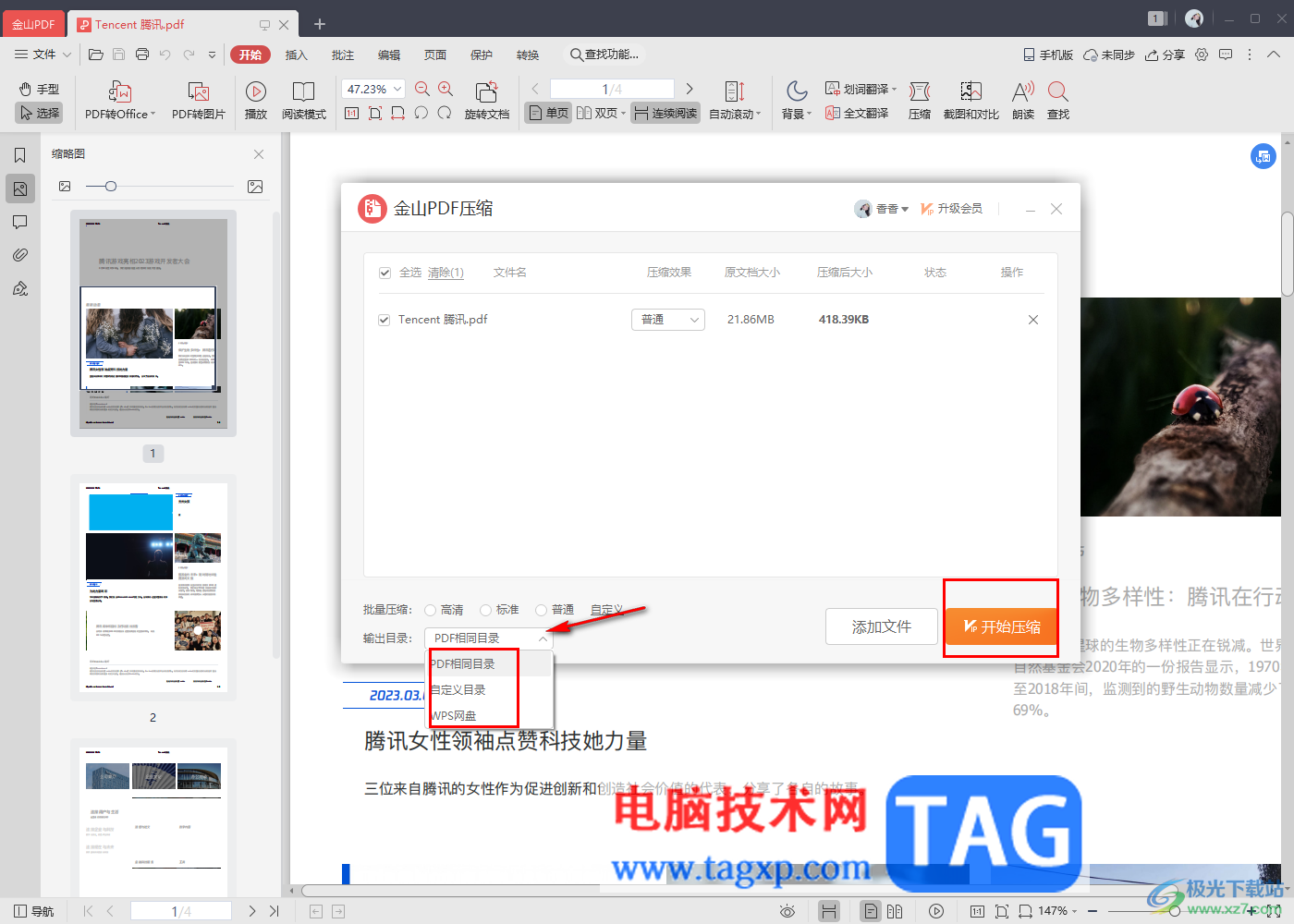
以上就是关于如何使用金山PDF保存PDF压缩文档的具体操作方法,如果你想要将PDF文档进行压缩设置,将其保存在电脑中,那么就可以通过进入到金山PDF压缩页面中进行设置相应的压缩方式进行压缩即可,感兴趣的话可以操作试试。
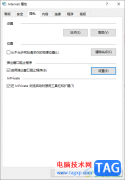 360安全浏览器开启弹出窗口阻止程序的方
360安全浏览器开启弹出窗口阻止程序的方
360安全浏览器对于大部分小伙伴来说,是非常好用的一款浏览器......
 小米civi屏幕尺寸介绍
小米civi屏幕尺寸介绍
作为一款主打外观、设计的手机,小米civi屏幕尺寸多大、屏幕素......
 主板故障的常见症状:主板坏了有什么表
主板故障的常见症状:主板坏了有什么表
主板作为电脑的核心组件之一,其稳定性和性能直接影响到整台......
 word2007视频教程-25插入图表
word2007视频教程-25插入图表
Word是Microsoft公司的一个文字处理应用程序。与Word2003相比,Wor......
 内存条不兼容怎么办:怎样检查和解决内
内存条不兼容怎么办:怎样检查和解决内
内存条的兼容性是许多DIY电脑爱好者在组装电脑时需要关注的重......

使用光影魔术手还不会去掉图片上文字吗?接下来笔者就专门为各位新手朋友分享光影魔术手去掉图片上文字的简单教程,有需要的朋友快来跟随小编一起看看吧!...
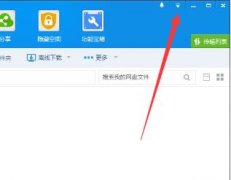
一些才入手百度网盘的朋友,在登录后却不知道切换账号的操作,今天小编在这里就专门提供了百度网盘更换用户登录的操作流程,有需要的伙伴不要错过哦。...
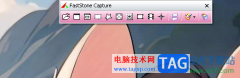
FastStoneCapture是一款专业且强大的截图工具,这款截图工具中提供的截图方式和快捷键以及编辑功能都是十分齐全的,通过该软件进行截图十分的方便,而当你启用该截图工具之后,你可以直接...
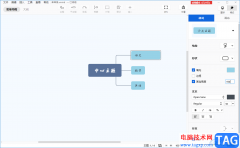
有的小伙伴由于工作的原因或者学习的上需求,于是需要进行思维导图的一个制作,将自己需要的一些内容知识点通过思维导图编辑出来,从而可以直观的查看自己想要的一个主要内容概况,目...
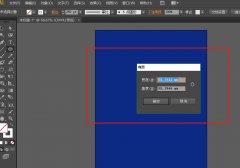
近日有一些小伙伴咨询小编关于怎么用AI制作圆锥效果海报呢?下面就为大家带来了AI制作圆锥效果海报的方法,有需要的小伙伴可以来了解了解哦。...
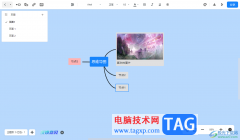
墨刀是一款集原型设计、协作、思维导图、流程图等多种工具一起的软件,这款软件被大家广泛使用,特别是一些喜欢制作简约的思维导图内容的时候,那么就可以通过墨刀进行制作,当而在制...

小米手机相信是大家很熟悉的一款移动设备,一提到小米手机,用户联想到性价比,这款手机以超高的性能和不错的价格,吸引了不少用户前来使用,给用户带来了不错的使用感受,因此小米手...
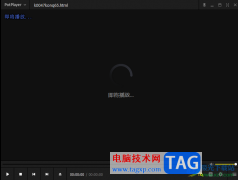
potplayer是目前播放器软件中非常受欢迎的一款软件,这款软件提供的硬件解码器是非常强大的,大家可能会需要将自己收藏到电脑中的文件添加到potplayer中进行播放,而在potplayer中还可以添加链...
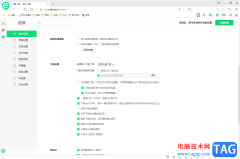
360安全浏览器对于大家来说是一款十分便利的浏览器,你可以在该浏览器中登录自己需要的网站,以及查找需要的内容或者是下载相关的电脑软件等,该软件中的相关功能和其他的浏览器中提供...
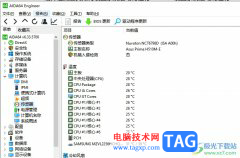
aida64成为了大部分用户的装机测试和超频测试必备软件之一,它为用户带来了硬件侦错、压力测试和传感器检测等多种功能,为用户带来了不错的使用体验和感受,因此aida64软件吸引了不少的用...
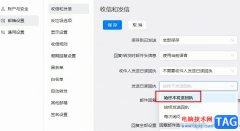
很多小伙伴在使用钉钉的邮箱时可以根据自己的需求对邮箱进行各种个性化设置,让邮箱设置符合自己的使用习惯。有的小伙伴在使用钉钉邮箱时不需要使用发送回执功能,这时我们只需要在钉...

当前就是抖音带起了一股故障文字字体的热潮,想要使用cdr怎么做文字故障风格效果呢?下面是小编介绍cdr故障字体的设计方法,有需要的小伙伴一起来下文看看吧,希望可以帮助到大家!...

小伙伴们你们知道AE怎么制作文字由清晰变模糊的动画呢?今天小编很乐意与大家分享AE模糊动画效果的实现方法技巧,感兴趣的可以来了解了解哦。...
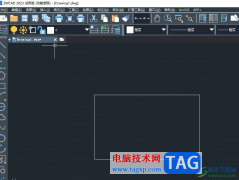
中望cad是一款国产的二维cad平台软件,其界面友好易用、操作方便,让用户轻松顺畅的完成设计绘图,因此中望cad软件吸引了不少的用户前来下载使用,当用户在使用中望cad软件时,在图纸中绘...
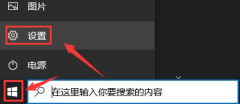
由于各种各样的原因,有的朋友想要将电脑中的微PE工具箱给卸载掉,但是又不知道该怎么卸载?那么现在小编就为就大家介绍一下微PE工具箱驱动卸载方法吧。...